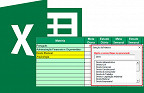Olá. Hoje vamos ver nossa última parte sobre as funções mais cobradas em concursos públicos. Não deixe de conferir as partes anteriores sobre funções. Confira também os posts para concursos abordando outros temas como gráficos, etc.
Para ver todos os nossos posts voltado a concursos públicos, clique aqui.
Funções Int
Retorna a porção inteira de um número. A sintaxe é =Int(número). Se número contiver Null, Nulo será retornado. A função Int remove a parte fracionária do número e retornam o valor inteiro resultante. Se o número for negativo, a Int retornará o primeiro número inteiro negativo menor ou igual ao número, pois a função retorna sempre o valor para baixo, tanto se for positivo ou negativo.
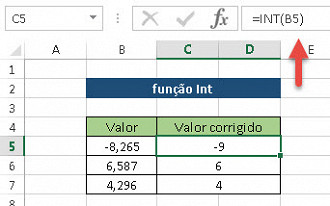
Função Concatenar
Agrupa várias sequências de caracteres de texto em uma única sequência de caracteres de texto. A sintaxe é =Concatenar(texto1;texto2;...) Na função podem ser concatenados até 30 itens. Os itens de texto podem ser sequência de caracteres de texto, números ou referências de célula única. Veja que não funciona se referenciar a intervalo de células, por exemplo: B5: B8, o correto é B5;B6;B7;B8.
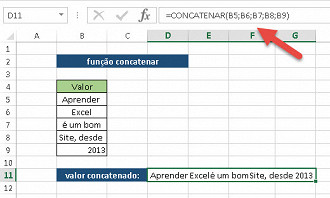
Repare que pode ser usado o símbolo "e comercial" (&) como o operador do cálculo. Esse método, embora não seja uma função, pode também ser usado para conseguirmos o mesmo resultado da função concatenar. Veja:
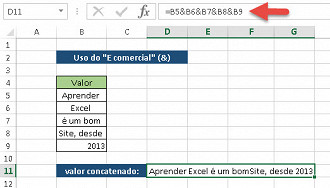
Veja mais sobre a função =Concatenar aqui nesta aula.
Função Localizar
Retorna o número do caractere no qual uma sequência de caracteres ou de texto específica é primeiro encontrada, começando com núm_inicial. Sua sintaxe é =Localizar("texto_procurado",no_texto,[núm_inicial]) onde:
- Texto_procurado é o texto que você deseja localizar. Sempre entre aspas, pois não é valor numérico e sim, de texto.
- No_texto é o texto no qual você deseja localizar o texto_procurado.
- Núm_inicial significa o número do caractere em no_texto no qual você deseja iniciar a pesquisa. Se você quiser pesquisar desde o início, use valor 1.
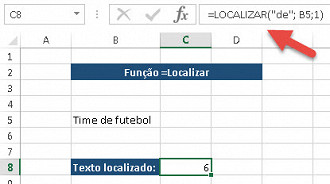
Agora veja como ficaria a pesquisa se especificarmos o caractere 8 como início da busca. Seguimos procurando o texto "de" no texto "Time de futebol". Porém, se começarmos a contar a partir do 8° caractere o texto "de" não será encontrado, gerando assim um erro de valor.

Saiba que é permitido usar os caracteres curinga — ponto de interrogação (?) e asterisco (*) em texto_procurado caso deseje incrementar e especificar ainda mais a busca.
Veja mais sobre a função =Localizar aqui nesta aula.
Função Tempo
Retorna o número decimal para uma determinada hora. Se o formato da célula era Geral antes de a função ser inserida, o resultado será formatado como uma data. O número decimal retornado por TEMPO é um valor que varia de 0 (zero) a 0,99999999, representando as horas de 0:00:00 (12:00:00 AM) a 23:59:59 (11:59:59 PM). A sintaxe é =Tempo(hora;minuto;segundo)
Hora é um número de 0 (zero) a 32767 que representa a hora. Qualquer valor maior que 23 será dividido por 24 e o restante será tratado como o valor de hora. Por exemplo, =Tempo(27;0;0) convertido em (3;0;0) ou 3:00 PM.
Minuto é um número de 0 a 32767 que representa o minuto. Qualquer valor maior que 59 será convertido em horas e minutos. Por exemplo, =Tempo(0;750;0) convertido em (12;30;0) ou 12:30 PM.
Segundo é um número de 0 a 32767 que representa o segundo. Qualquer valor maior que 59 será convertido em horas e minutos. Por exemplo, =Tempo(0;0;2000) convertido em (0;33;22) ou 12:33:20 AM.
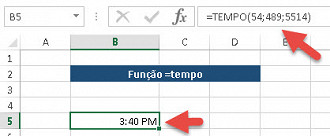
Função Númsemana
Retorna o número que indica onde se encontra a semana, numericamente, em um ano. Sua sintaxe é =Númsemana(núm_série; tipo_retorno) onde Núm_série é uma data na semana (as datas devem ser inseridas com a função DATA ou como resultado de outras fórmulas ou funções, no formato aaaa/mm/dd). Poderão ocorrer problemas se as datas forem inseridas como texto.
Tipo_retorno é um número que determina em que dia a semana começa. O valor padrão é 1.
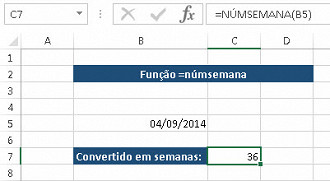
Feito, pessoal, essas são as funções mais cobradas em concursos, abarcamos todas elas divididas em 4 partes, portanto não esqueça de conferir as anteriores, ok?
Em nossa próxima postagem sobre concursos analisaremos algumas questões de concursos públicos anteriores.
Até lá e bons estudos
Aproveitem esta dica pessoal, essa é uma das funções mais uteis do Excel e pode lhe poupar muita dor de cabeça.